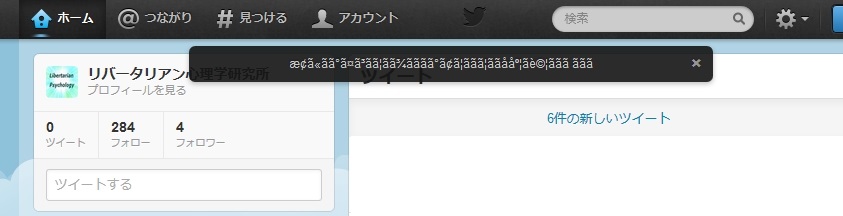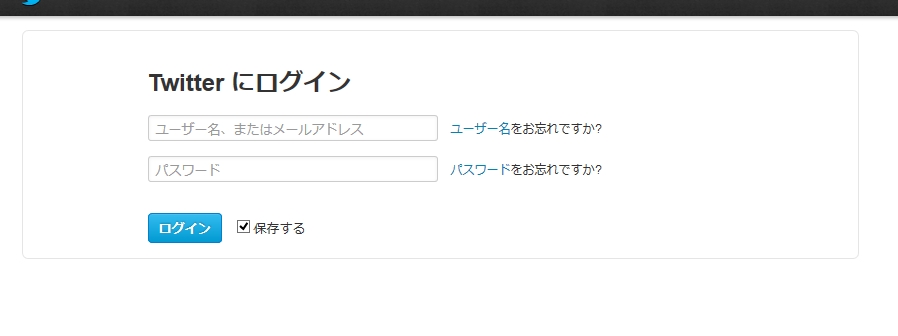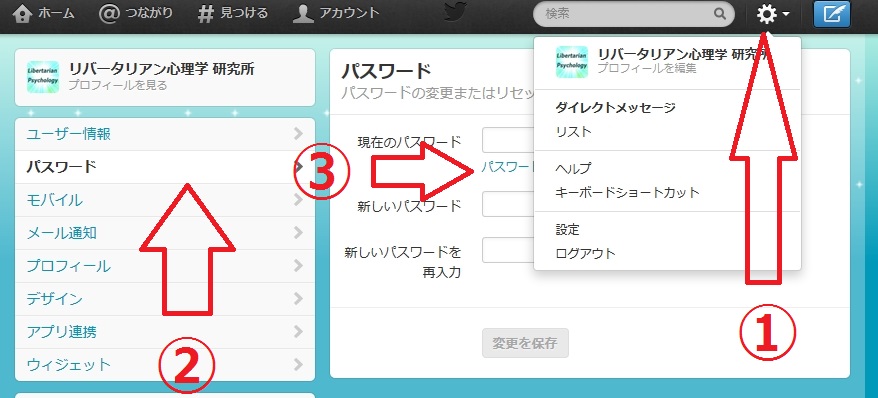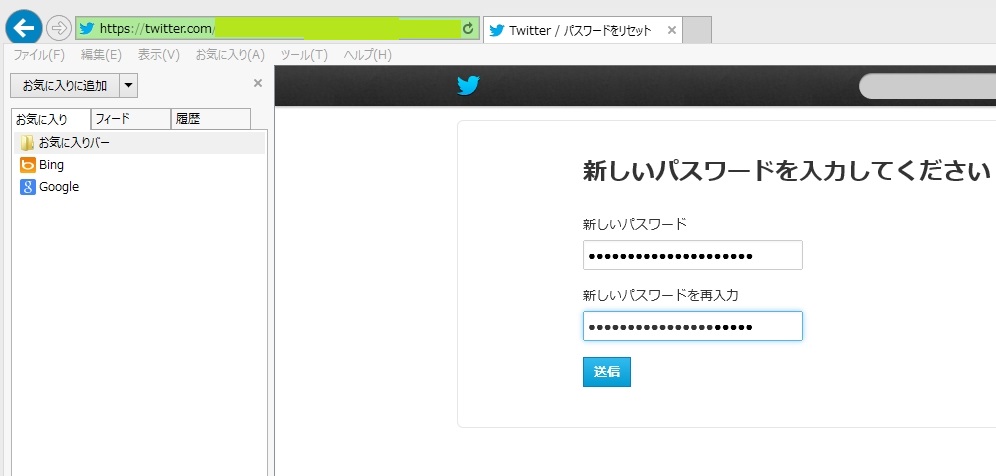Twitterでログインした状態でメールアドレスやパスワードを忘れた、あるいは合っているのに間違っていますとエラーメッセージが出る、更にTwitterからのメールを開いても文字化けする場合の対処法です。
先に書いておきますが、もし完全にログアウトしてしまった状態ならば、こちらから(↓)再設定できます。
https://twitter.com/account/resend_password*
もしまだログインしている場合は、以下のようにパスワードを忘れた場合、①設定→②パスワード→③パスワードを忘れた?をクリックすれば、登録してあるメールアドレスにメールが送られ、そこにリンクが貼られているのでクリックすれば再設定の画面が出て再設定できます。
これで無事に直ればいいのですが、どうもメールで送られてくるメールはそのままクリックしても失敗する場合があるようで、コピー・ペーストしてブラウザ(Internet ExplorerやFirefoxやChromeなどインターネットを見るもの)のアドレスバーにコピーして実行したほうが確実のようです。
しかしそれでも、文字化けエラーメッセージで「æ¢ã«ãã°ã¤ã³ãã¦ãã¾ãããã°ã¢ã¦ããã¦ããå度ã試ããã ããã」と得体のしれない文字化け文字が出ることがあります。
この場合、ブラウザを別のものにして、そのアドレスバーにTwitterからメールで送られてきた変更アドレスを打ち込むと設定できるようになりました。
私の場合、Firefoxからアクセスしたらダメで、Internet Explorer(IE)のアドレスバーにコピー・ペーストしたら無事設定できました。
その後はFirefoxからでも大丈夫でした。
代表的なブラウザには
Internet Explorer(IE)
https://windows.microsoft.com/ja-jp/internet-explorer/download-ie
Firefox
https://www.mozilla.jp/firefox/
Chrome
https://www.google.co.jp/intl/ja/chrome/browser/
Safari
https://support.apple.com/ja_JP/downloads/#safari
・・などがありますが、別のもので試して見ることをオススメします。
皆様のお役に立てれば幸いに存じ上げます。